実習環境の設定
実習環境としてVNCとウェブポートをサポートしており、コード実行結果として一般テキストだけでなくGUIとウェブ実習環境を活用できます。
実習環境の設定(CLIプログラミングタイプ)
-
新しく追加された実習ページで中央左側の**「例の作成」**ボタンをクリックします。
-
希望する実習タイプに応じて**「テンプレートを使用する」または「直接作成する」**ボタンをクリックします。
- テンプレートを使用する:基本的に必要なファイルで構成された形から始めることができます。
- 直接作成する:希望する構造でファイルを直接作成して始めることができます。
-
**(テンプレートを使用するを選択した場合)実習環境で使用する言語を選択して、「次へ」**ボタンをクリックします。
-
実習環境一覧から実施する実習環境を選択し、左下の**「使用する」**ボタンをクリックします。
- この画面で実習環境で使用可能なライブラリの一覧とバージョンを確認できます。
-
右側の環境設定タブを下記内容を参考に設定します。
-
右下の**「保存」**ボタンをクリックしま��す。
"保存されました!"という案内メッセージが表示されるまで、この画面を離れないでください。
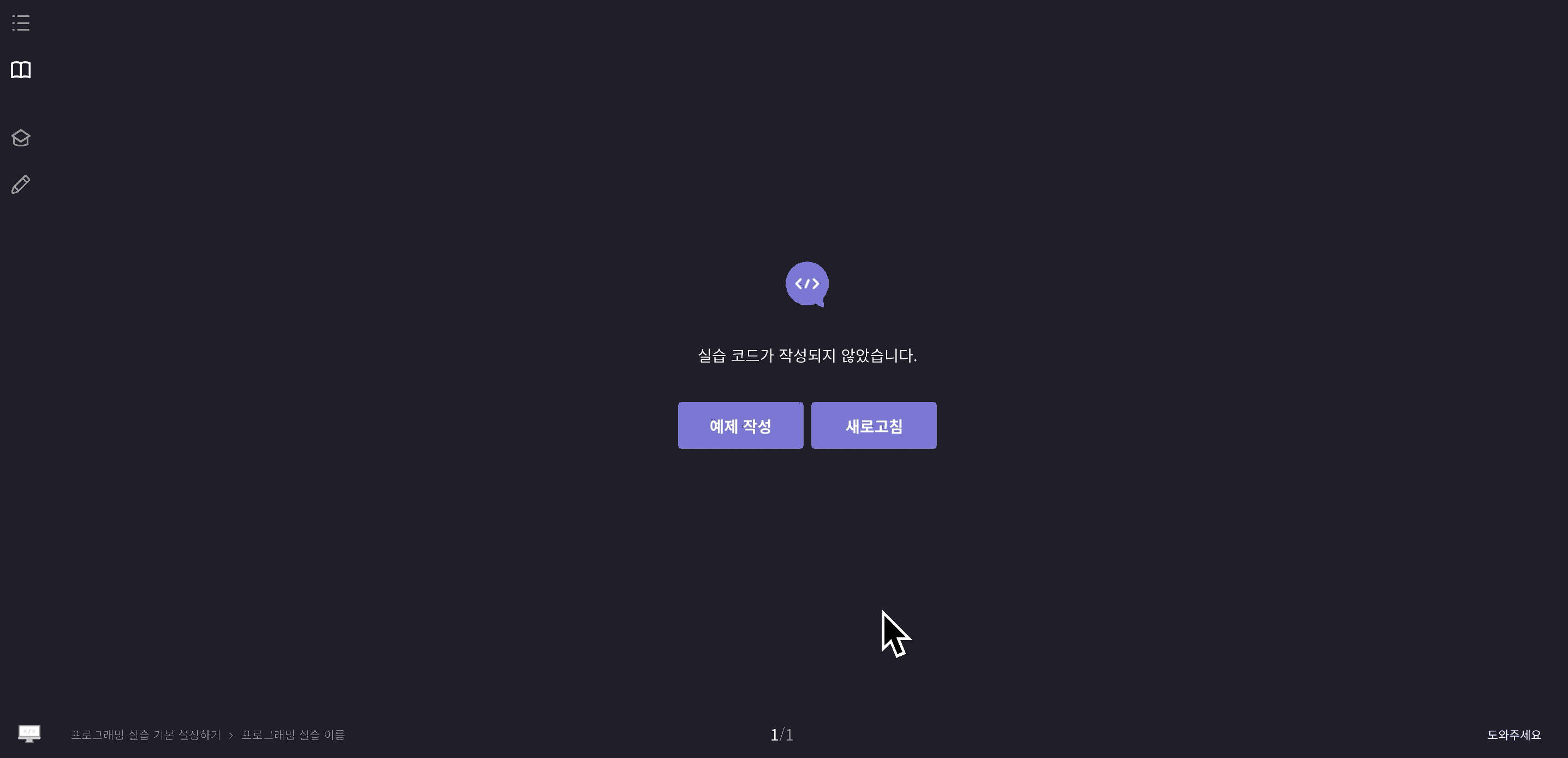
| 設定項目 | 詳細説明 |
|---|---|
| 実習環境 | 実習問題のタイプおよび言語に適した実習環境を設定する必要があります。 |
| 時間制限 |
|
| メモリ制限 |
|
| TTYターミナル使用 | ターミナル設定を有効にすると、学生がコンソールウィンドウにコマンドを入力し、入出力インタラクションを行う実習が進行できます。コンソールウィンドウが必要ない実習であれば無効にすることをお勧めします。 |
| GUIビュー使用 |
|
もし項目の一部が見えない場合は、ページの拡大/縮小比率を確認してください。